Сізде, MS Word 2003 басқа қолданушылары сияқты, docx файлдарын оқу проблемасы тұр. Құжаттардың форматы MS Word 2007 және одан жоғары - сол құжат, бірақ деректерді қысудың жаңа технологиясы оларды ескі бағдарламаларда ашуға мүмкіндік бермейді.
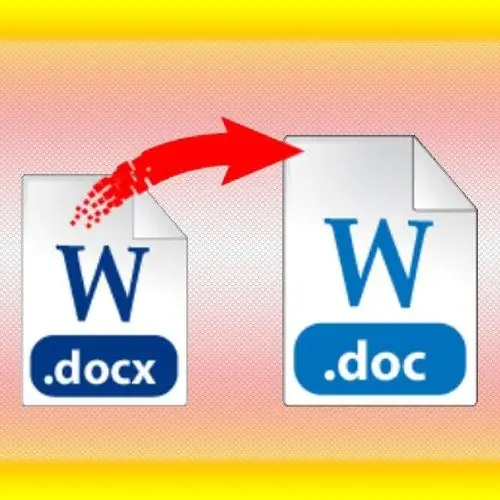
Қажетті
- - Microsoft Office Word;
- - құжат түрлендіргіші.
Нұсқаулық
1-қадам
Бұл мәселені шешу үшін келесі әдістердің бірін қолдануға болады. Егер сіздің компьютеріңізде Microsoft Office бірнеше көшірмелері орнатылған болса немесе сізде Microsoft Office 2007 орнатылған екінші компьютер болса, құжатты ашып, оны басқа форматта сақтаңыз. Үлкен Office батырмасын басыңыз, Save As пәрменін таңдап, Office 97-2003 сыйысымдылық пішімін таңдаңыз.
2-қадам
MS Word-тың екінші көшірмесінің болмауы форматты түрлендіру мүмкін емес дегенді білдірмейді. Http://www.doc.investintech.com сайтында орналасқан арнайы онлайн түрлендіргішті қолданыңыз. Жүктелген бетте Step1 жолына қарама-қарсы шолу батырмасын басыңыз. Ашылған терезеде docx файлына жолды көрсетіп, «Ашу» батырмасын басыңыз. Біраз уақыттан кейін файл серверге жүктеледі және өңдеу басталады. Step2 жолына қарама-қарсы жүктеу батырмасы іске қосылғаннан кейін, дайын құжатты doc форматында жүктеу үшін оны басыңыз.
3-қадам
Сондай-ақ, сіз басқа баламаны қолдана аласыз - редакторыңыз үшін арнайы түрлендіргішті орнату. Ол үшін https://www.microsoft.com/downloads/ru-ru/details.aspx?familyid=941B3470-3AE9-4AEE-8F43-C6BB74CD1466&displaylang=ru сілтемесін басып, ашық бетте Жүктеу түймесін басыңыз. Орындалатын файлды кез-келген каталогқа сақтаңыз және оны жүктегеннен кейін іске қосыңыз.
4-қадам
Осы қондырманы орнату аяқталғаннан кейін MS Word 2003 бағдарламасын іске қосыңыз және файлды ашу диалогтық терезесінде docx файлына жолды көрсетіңіз, содан кейін оны ашыңыз. Бірнеше секундтық форматты түрлендіруден кейін құжаттың мазмұны редактор терезесінде пайда болады. Сонымен, сіз сонымен қатар файлдарды ашып қана қоймай, оларды осы форматта сақтай аласыз - бұл үшін сіз «Word 2007 Document» файл түрін таңдауыңыз керек.






